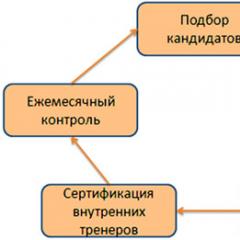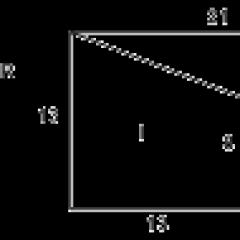Не запускається гра, який драйвер потрібен. Чи не запускається куплена гра? Не встановлюється гра з диска
Привіт всім! Стаття буде невелика, але дуже корисна про те, чому не запускаються ігри на Windows 7, 8, 10 або не запускається програма? Все дуже просто!
Чому не запускаються ігри на Windows 7, 8, 10, що робити?
Я постараюся згадати всі причини, які я мав.
Причина №1. Немає необхідних компонентів.
Найпоширеніша причина, їх чого не запускається гра чи програма, це брак компонентів у системі. Щоб не витрачати багато часу на пошуку, викладаю всі компоненти в архіві:
 Останню версію, ви завжди можете завантажити .
Останню версію, ви завжди можете завантажити .
Відкрийте образ, або розпакуйте, наприклад, за допомогою .
Після запуску, інсталятор запропонує вибрати компоненти, спочатку встановіть все за стандартом, якщо не допоможе тоді додавайте.

Спочатку можна вибрати оптимальний вибір. Якщо не допоможе, тоді натискаємо вибрати все.

З'явиться список компонентів, що встановлюються.

Тут можна нічого не вибирати чи вибрати за бажанням.

Після вибору натискаємо встановити.

Піде встановлення.

Після встановлення краще перезавантажити комп'ютер.

Для програм важливі компоненти, це java, visual c++ та microsoft network.
Для ігор теж саме і обов'язково DirectX.
Решта залежить від програми чи гри. Тому якщо не запускається гра або програма, сміливо завантажуйте і встановлюйте все!
Причина №2. Недостатньо прав для запуску.
Спробуйте запустити гру від імені адміністратора, для цього натискаємо правою кнопкою миші по ярлику та вибираємо запуск від імені адміністратор.

Причина №3. Гра або програма не сумісна.
Можливо, ваша програма не сумісна з вашою версією Windows. Для сумісності можна спробувати натиснути правою кнопкою миші по ярлику та вибрати властивість.

Причина №4. Чи сумісна гра з вашим комп'ютером.
Можливо, гра або програма не сумісна з вашим комп'ютером. Для цього вводимо назву та пишемо системні вимоги.

Нас цікавлять бодай мінімальні вимоги. Як подивитися системні вимоги комп'ютера можна .

Причина №5. Не встановлені необхідні драйвери.
Для ігор важливо, щоб було встановлено драйвера на відеокарту. Завантажити їх можна з офіційного сайту нвідеа або радіон.
Завантажуємо під вашу відеокарту та .
Причина №6. Погане складання.
Можливо ви завантажили ламану гру (або програму) в Інтернеті і вона не запускається. Причин тут може бути багато, але одна з головних – це така збірка. І тут або качати іншу, або купувати ліцензію.
Причина №7. Проблема у операційній системі.
- Можливо, ви давно не чистили комп'ютер, тоді його необхідно .
- Віруси не дають компонент нормально працювати. І тут потрібно прогнати комп'ютер антивірусом.
- Якщо мережева гра, її може блокувати антивірус або файрвол Можна тимчасово вимкнути їх спробувати або додати у винятки.
Причина №8. Інші причини.
- Неправильна дата та час на комп'ютері.
- Перевіряємо наявність оновлень чи нових версій гри чи програми.
- Використовуйте латинські символи в дорозі під час встановлення гри.
- Встановіть всі компоненти (програми), що йдуть з грою.
Це все, що я згадав. Якщо згадаєте ще чому гра чи програма не запускається, пишіть у коментарях.
Комп'ютерні ігри – приємна розвага, але іноді вона буває затьмарена тим, що гра не запускається. Іноді, замість того, щоб скоротити вечір за комп'ютером, користувачі бачать тільки незрозуміле повідомлення про помилку, що з'являється на екрані або, того гірше, намертво завис «квадрат Малевича» вже після запуску. Причини цього можуть бути різні. Деякі проблеми усунути нескладно, потрібно лише трохи уважності. Але інші, можливо, вимагатимуть глобальних змін та відповідних знань у користуванні комп'ютером. Наприклад, для коректної роботи гри може знадобитися переустановка операційної системи, а правильно зробити це може далеко не кожен користувач. У такому разі краще звернутися до фахівця. Але насамперед - подумати, чи виправдовує ціль такі витрати? Якщо відповіддю буде "так", то нижче наведено деякі поширені причини, через які не запускаються ігри.
Насамперед слід уважно прочитати інформацію, надану виробником диска. На звороті повинні знаходитися списки мінімальних та рекомендованих вимог гри. Звернути увагу потрібно на перший із них. Можливо, лише один із параметрів виявиться нижче за потрібне, але цього вже достатньо для збою. Деякі ігри повідомляють про таку невідповідність у повідомленні про помилку. Але найчастіше це сповіщення виглядає незрозумілим і містить лише код, тому з'ясувати по ньому, у чому причина збою, виявляється неможливо. Важливо: деякі ігри не запускаються, навіть якщо комп'ютер підходить їм за мінімальними вимогами, але не дотягує до рекомендованих. Або ж запускаються, але працюють із збоєм. У такому разі, на жаль, складно щось порадити, окрім як поміняти комп'ютер на потужніший.
Може виявитись, що гра не запускається з вини розробника. Вірніше сказати, через допущену в процесі написання коду недоробки, зазначені специфічні налаштування, і тому подібні речі, за які відповідає виробник. Таке справді іноді трапляється, але рідко. Тоді бракованою виявляється ціла партія дисків. А значить можна почути безліч гнівних відгуків від тих, хто купив аналогічний продукт. Рекомендується звернутися до магазину, де було придбано браковану гру. Швидше за все, ви виявитеся не єдиним, хто забажає її повернути, так що продавці вже будуть в курсі і приймуть (або обміняють, що не завжди ефективно, особливо якщо інша гра буде з тієї ж партії) без заперечень. Якщо та ж гра працює у ваших знайомих, але не запускається у вас - це ознака, що проблема не в ній самій, а в програмному забезпеченні комп'ютера, що викликає конфлікт.
Не виключено, що версія драйверівна комп'ютері безнадійно застаріла. На цей пункт слід звернути увагу користувачам, які не стежать за оновленнями, а також тим, хто не впевнений у версії свого програмного забезпечення. Драйвера впливають не тільки на ігри, а й на стабільну роботу всього комп'ютера в цілому, тому не завадить оновити їх у будь-якому випадку. Для того, щоб з'ясувати, яка версія встановлена на вашому комп'ютері, необхідно заглянути в (клацнути правою кнопкою миші по значку), потім в підпункт обладнання та, нарешті, диспетчер пристроїв. У різних операційних системах є комбінації клавіш для його швидкого виклику. У ньому є можливість переглянути версію програмного забезпечення для кожного пристрою і оновити його при необхідності. Трохи покопавшись у списку, ви легко розберетеся.
Якщо у вас не запускаються ігри, а повідомлення про помилку говорить про невідповідність відеокарти, то вирішити проблему вдасться аналогічним чином. Необхідно оновити драйвера на цей пристрій. Щоб зробити це, потрібно знати назву та серію відеокарти, що поставлена на комп'ютері. Найпопулярніші - це ATI та NVidia. Шукати найновіше програмне забезпечення до них слід на офіційних сайтах. Подібним чином слід вчинити і з звуковими картами . Якщо ви не знаєте назву своєї відеокарти, вона відображається в диспетчері пристроїв, шлях до якого вказано вище. У такий же спосіб - вирішуються проблеми із зображенням, коли гра запускається, але працює некоректно: картинка смикається, мерехтить, пропадають текстури.
Деякі ігри робляться з розрахунком певну відеокарту. Тоді на сайті виробника може з'явитись драйвер, створений спеціально для цієї гри. Крім того, іноді гра зі збоями запускається або не запускається лише на певних марках відеокарт. Тут уже нічого вдіяти не можна, крім звинувачувати розробника.
Ще однією причиною того, що на ігри, може бути давно не очищений реєстр. При кожній установці та видаленні програми у багатостраждальному реєстрі залишаються записи про це, також можуть відбуватися збої при некоректній установці. Якщо ставитись до процедури очищення безвідповідально, робити її раз на рік, то рано чи пізно виникнуть проблеми. Існують спеціальні програми, що дозволяють проводити чищення з мінімальною участю користувача. Багато хто має ще додаткові корисні властивостінаприклад, упорядкування структури реєстру. До таких програм можна віднести Vit Registry Fix з приємним інтерфейсом або просту, але зручно автоматизовану CCleaner. Якщо ж ви хочете провести чищення реєстру самі, будьте вкрай обережні. Після непрофесійного втручання з комп'ютером можуть виникнути серйозні проблеми. відкривається через кнопку "виконати", де слід вписати код regedit. Ключ, який вам знадобиться, має назву HKEY_CURRENT_USER (вони подібні до назв, тому будьте уважні). У розділі Software містяться всі записи про віддалені програми. Не всі програми бачать їх і видаляють, але можна зробити це вручну.
Є й інші причини, через які не запускаються ігри. Наприклад, застарілі Microsoft.NET.Framework, флеш плеєр, кодеки K-Lite. Власникам відеокарти NVidia слід звернути увагу ще на версію прискорювача Ageya PhysX.
Постійні користувачі комп'ютерів та любителі комп'ютерних ігор(будь-якого віку) регулярно стикаються з однією прикрою неприємністю - не запускається улюблена гра. Як дізнатися Чому не запускаються ігри на комп'ютері? З чого почати? Дізнаємось у статті!
Головне – не панікувати. А тепер розглянемо можливі причини:
Основні причини чому не запускаються ігри
Причина №1) Слабкий комп'ютер
Чому не запускаються ігри на комп'ютері і що робити? Насамперед дізнатися параметри свого комп'ютера. Гра вимагає певних системних вимог (або відповідної конфігурації) від вашого комп'ютера, але він не має.
Тобто буквально комп'ютер за своїми системними та програмними параметрами не задовольняє вимогам гри. Так що почніть з перевірки того, чи підходить конкретна гра вашому комп'ютеру (дані про системних вимогігри можна знайти на обороті диска, так чи просто в інтернеті). Порівнюємо такі параметри:
- тип операційної системи Windows;
- тип процесора (або CPU);
- показник обсягу оперативної пам'яті (RAM);
- показники відеоадаптера;
- Об `єм жорсткого диска– кожній грі для встановлення потрібний певний простір на жорсткому диску комп'ютера;
- так само гра може вимагати додаткового програмного забезпечення або оновлення.
Причина №2) Проблеми з програмним забезпеченням відеокарти (відсутність необхідних для роботи драйверів)
Щоб уточнити стан або наявність драйвера зайдіть в меню "ПУСК", клацніть правою кнопкою мишки за пунктом "МІЙ КОМП'ЮТЕР".
Знаходимо пункт «ВЛАСТИВОСТІ» у списку. Далі відкриється віконце, в якому потрібно клікнути по закладці «УСТАТКУВАННЯ». Потім заходимо в «ДИСПЕТЧЕР ЗАВДАНЬ». У дереві диспетчера пристроїв вибираємо пункт «ВІДЕОАДАПТЕРИ».
Якщо побачите знаки окликубіля деяких рядків, це означає, що драйвер вимагає або переустановки, або оновлення, або повної заміни.
Може бути навіть так, що ваша система працює на інтегрованому драйвері VGA, а драйвер для вашої конкретної відеокарти взагалі не встановлений.
Причина №3) Не встановлені компоненти для ігор
Дуже часто питають, чому не запускаються ігри на Windows 7? Потрібне оновлення DirectX - програмного модуля, відповідального за графічне виконання гри. Або на вашому комп'ютері може бути відсутній файл з розширенням.dll. У цьому випадку вам потрібно встановити всі необхідні компоненти за посиланнями:
Ще можливі причини
Недостатньо простору для встановлення гри на жорсткому диску
У разі виникнення такої неприємності гра або просто не встановлюється, або повисає в процесі установки. При установці більшості сучасних ігор для встановлення також потрібний додатковий простір для розархівування тимчасових файлів. Тому, врахуйте, що при встановленні ігор ваш жорсткий дискповинен мати простором вдвічі більшим, ніж обсяг самої гри.
Компакт диск з вашою грою пошкоджено
Якщо видима поверхня диска просто брудна, то ця проблема легко вирішується ватним диском, слабким мильним розчином та сухим м'яким рушником. Якщо ваш диск пошкоджений механічно (наприклад, подряпаний), то, швидше за все, намагатися запустити гру - марна витівка. Єдиний варіант – спробувати прочитати диск на новій моделі приводу за допомогою спеціальних програм відновлення інформації на диску. У разі вдалого результату, можна буде створити віртуальний образ диска і, надалі, скопіювати його на новий носій.
Проблема несумісності гри з операційною системою
У такому випадку можна спробувати активувати режим сумісності. Для цього правою кнопкою миші клацаємо по іконці гри і в новому вікні, що відкрився, кликаємо по вкладці «СУМІСНІСТЬ». Поруч із написом «Запустити програму в режимі сумісності з…» слід вибрати сумісну операційну систему.
Помилки в роботі операційної системи та віруси
Якщо все криється лише у вірусах, то врятує антивірусне програмне забезпечення. Від помилок у системі позбавлять всілякі утиліти для очищення реєстру – основна їхня маса доступна для безкоштовного скачування.
Не забувайте також про такий вбудований системний механізм, . Хоча, найбільш надійний і перевірений варіант - повністю перевстановлена система Windows.
Здрастуйте, дорогі читачі.
Іноді здається, що після свіжої установки будь-якої програми, він повинен працювати без будь-яких проблем. Але це не завжди, адже часто для функціонування тих чи інших програм використовуються додаткові системні компоненти. Відсутність хоча б одного якраз і призводить до неправильної роботи. Далі у статті я розповім, чому не запускається гра після встановлення, а також очевидні способи вирішення.
Більшість користувачів навіть не підозрюють, що на комп'ютері існує безліч невеликих програм, за допомогою яких працюють інші компоненти, включаючи розваги. При цьому їх розміщення в більшості випадків вирішує всі питання, що виникають. Знайти необхідні елементи можна на офіційних сайтах.
.NET Framework( )
Це ПЗ вважається одним із найважливіших на комп'ютері. Воно є спеціальною платформою, з допомогою якої створюються інші рішення. У разі відсутності багато елементів не запускаються, і видається помилка.
Потрібний інсталятор знаходиться на офіційній сторінці Microsoft. Крім того, можна скористатися « Центром оновлень», який повинен самостійно знайти нову або недостатню збірку, завантажити та розмістити в ОС.
Visual C++( )
Ще одним не менш важливим елементом Visual C++ 2010. Він необхідний, щоб система могла розпізнати відповідну мову програмування. Інсталятор знаходиться на головній сторінцітого ж Microsoft. Просто завантажуємо та встановлюємо, як будь-який інший додаток.

DirectX( )
Ця технологія дає можливість запускати розважальні рішення та мультимедіа на високій швидкості. Тому завжди важливо мати актуальну версію цього ПЗ. Причому вона не обов'язково має бути останньою, випущеною розробником. Складання важливо підбирати, відштовхуючись від операційної системи віндовс.

Після завантаження інсталятора запускаємо його. Він перевірить версію вже наявного програмного забезпечення, а потім покаже кількість мегабайт, якими необхідно доповнити операційну систему. Потім потрібно перезавантажити комп'ютер.
Codec Pack( )
Якщо раптом у вас почалися проблеми з відео чи звуком та без помилок, варто звернути увагу на пакет кодеків K-Lite Pack. Просто вирушаєте на офіційну сторінку та встановлюєте останню версію. Перезапустіть систему.
Для багатьох людей комп'ютер є засобом для розваги, куди можна завантажити безліч ігор і насолоджуватися годинами.
Але іноді з'являються проблеми, ігри просто не працюють, що може бути пов'язане з різноманітними причинами. Деякі з них легко усунути, про що розповідається в цій статті.
Чому не запускають ігри на Windows 7? Якщо у вас встановлена ця операційна система, насамперед подивіться .
Як правило, необхідна версія цієї утиліти поширюється разом із грою, але якщо її там немає, доведеться її завантажувати з офіційного сайту. Але це не єдине, що може заважати грати.
Причини, через які не запускається гра
Насправді є сотні різних причин, за якими не працюють ігри Ми розглянемо найпопулярніші, а також підкажемо, як виправити це:
1. Сумісність.З цією проблемою стикалися багато користувачів, коли тільки вийшла Windows 7. Зараз майже всі ігри оптимізовані під дану ОС, але стикатися з проблемами все ж таки доводиться.
Вирішити її найпростіше, досить просто запустити гру у спеціальному режимі. Для цього потрібно спочатку відкрити властивості значка, який запускає:

У властивостях є вкладка « Сумісність», де можна вибрати один із режимів та спробувати запустити гру:

Пробуйте різні варіантиЯкщо гра стара, то краще вибирати Windows XP. Спосіб простий, але дієвий.
2. Запуск адміністратора.Буває й таке, що гра не хоче запускатись через відсутність прав на її використання. Як правило, дана проблемаз'являється під час використання кількох облікових записів на ПК. Вирішити її ще простіше:

Просто тиснете на значок правою клавішею миші та вибираєте запуск від адміністратора. Якщо це не допомагає, дивіться інші причини.
3. Заборона редагування системних папок та реєстру.Кожна гра створює додаткові папки та вносить зміни до реєстру. Якщо вона встановлювалася не з облікового записуадміністратора, то може бути встановлена заборона на редагування системних файлів.
Щоб вирішити таку проблему, доведеться перевстановити гру, але при запуску установника також вибрати «Від імені адміністратора»:

Відкриваєте диск із грою або завантажену папку, знаходите Setup.exe, і як показано на зображенні, правильно запускаєте файл.
4. Додатковий софт.Можливо, гра не запускається тому, що ви не встановили різні утиліти, необхідні для роботи на ПК. Це може бути будь-що, у тому числі і драйвера.
Застаріле ПЗ часто стає причиною не тільки відмови у запуску, але й гальм у грі. Найпростіше рішення – це використання